Excel: so formatieren sie die zeit in minuten und sekunden
Sie können die Funktion „Zellen formatieren“ in Excel mit der Syntax [mm]:ss verwenden, um die Zeit in Minuten und Sekunden zu formatieren.
Wie das in der Praxis funktioniert, zeigt das folgende Beispiel.
Beispiel: Formatieren Sie die Zeit in Excel als Minuten und Sekunden
Nehmen wir an, Sie möchten einen Zeitwert von 10 Minuten und 15 Minuten in Excel eingeben.
Bei der Eingabe von Zeitwerten in Excel wird die erste Zahl immer als Stunden interpretiert.
Um also einen Zeitwert von 10 Minuten und 15 Sekunden einzugeben, würden Sie 0:10:15 eingeben.
Mit diesem Format können wir verschiedene Zeitwerte in Excel eingeben:
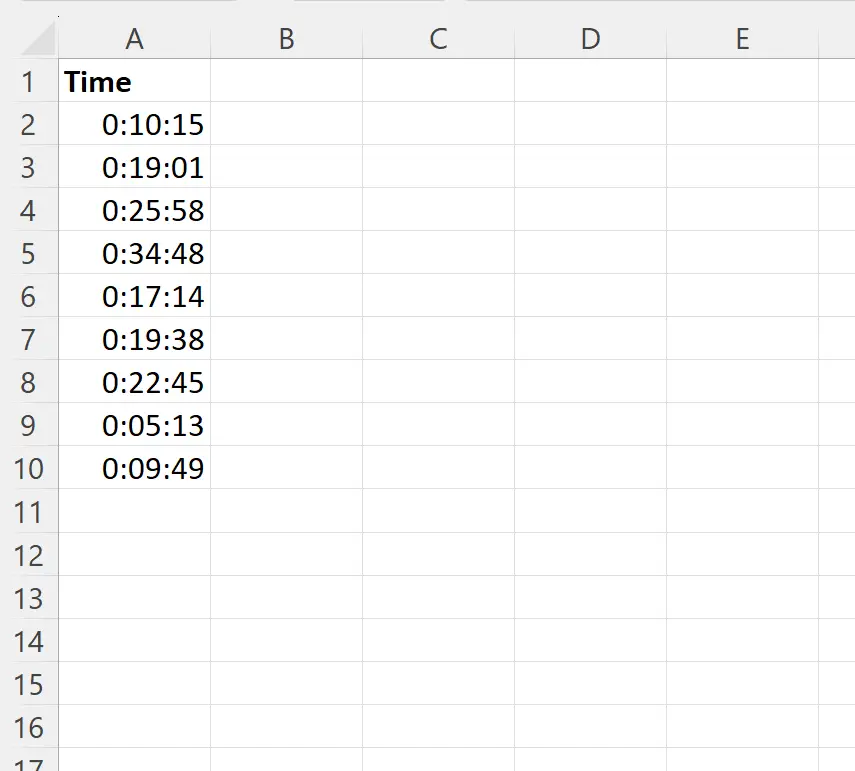
Um nun nur Minuten und Sekunden anzuzeigen, müssen Sie den Zellbereich A2:A10 markieren, dann mit der rechten Maustaste klicken und dann im Dropdown-Menü auf Zellen formatieren klicken:
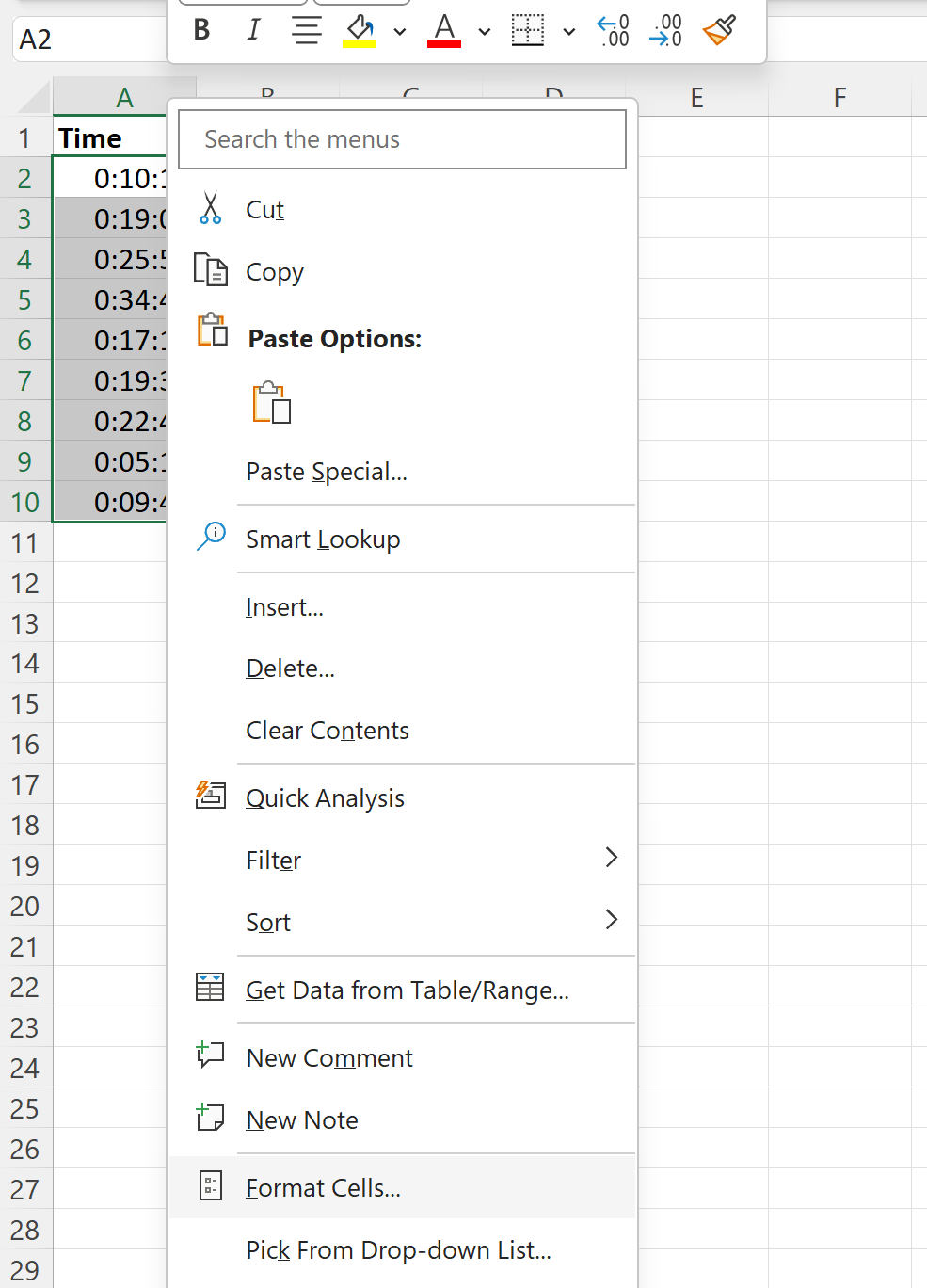
Klicken Sie im neuen Fenster, das angezeigt wird, im Feld „Kategorie“ auf „Benutzerdefiniert“ und geben Sie dann „[mm]:ss“ in das Feld „ Typ“ ein:
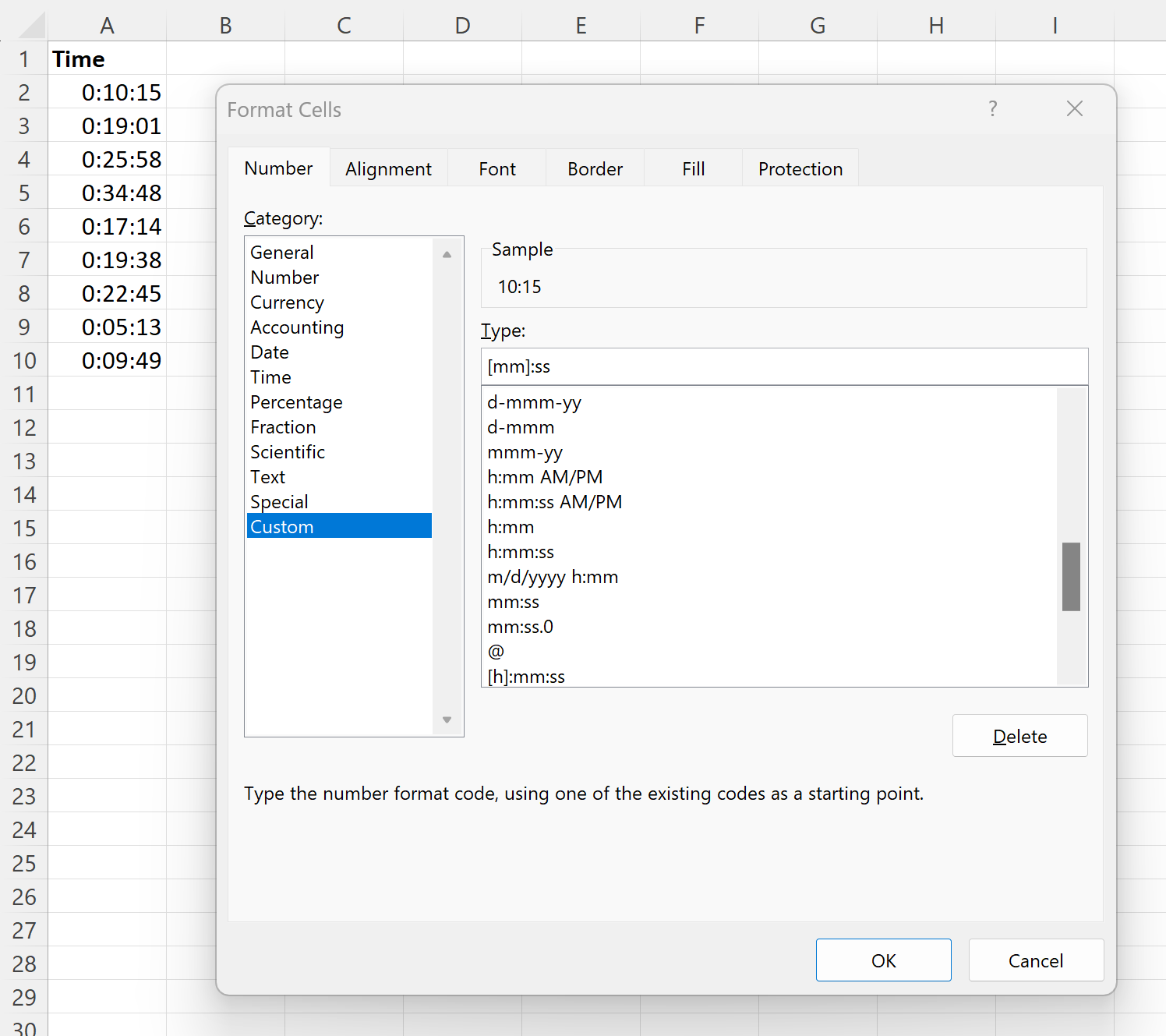
Sobald Sie auf „OK“ klicken, werden alle Zeitwerte in Spalte A so formatiert, dass nur Minuten und Sekunden angezeigt werden:
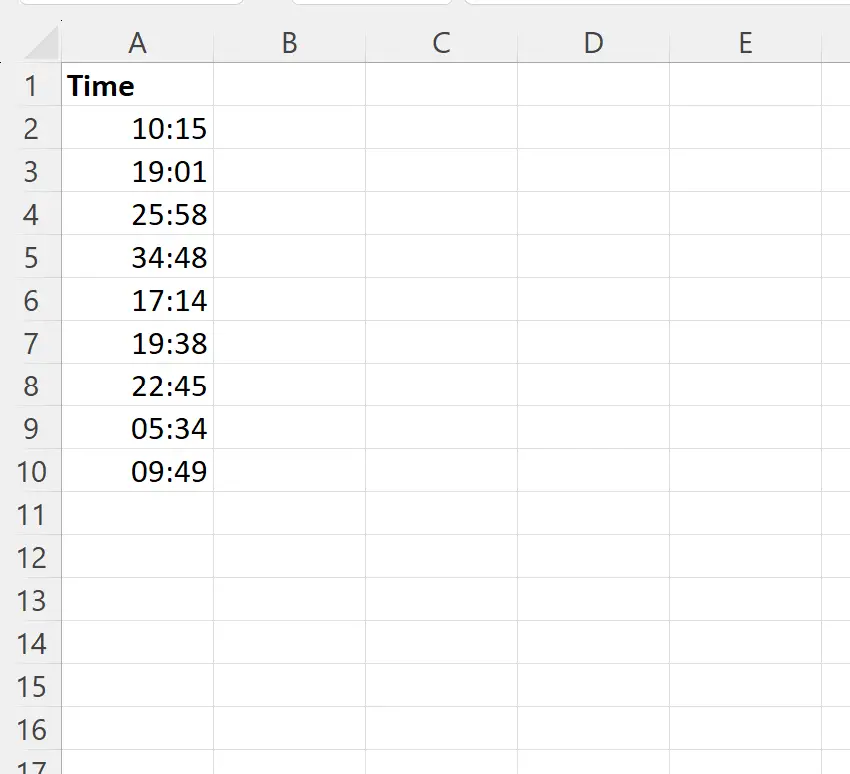
Wenn wir nun Berechnungen mit diesen Zeiten durchführen, weiß Excel, wie die Zeiten in Minuten und Sekunden zu interpretieren sind.
Angenommen, wir addieren die Minuten und Sekunden aus Zelle A2 mit den Minuten und Sekunden aus Zelle A3 :
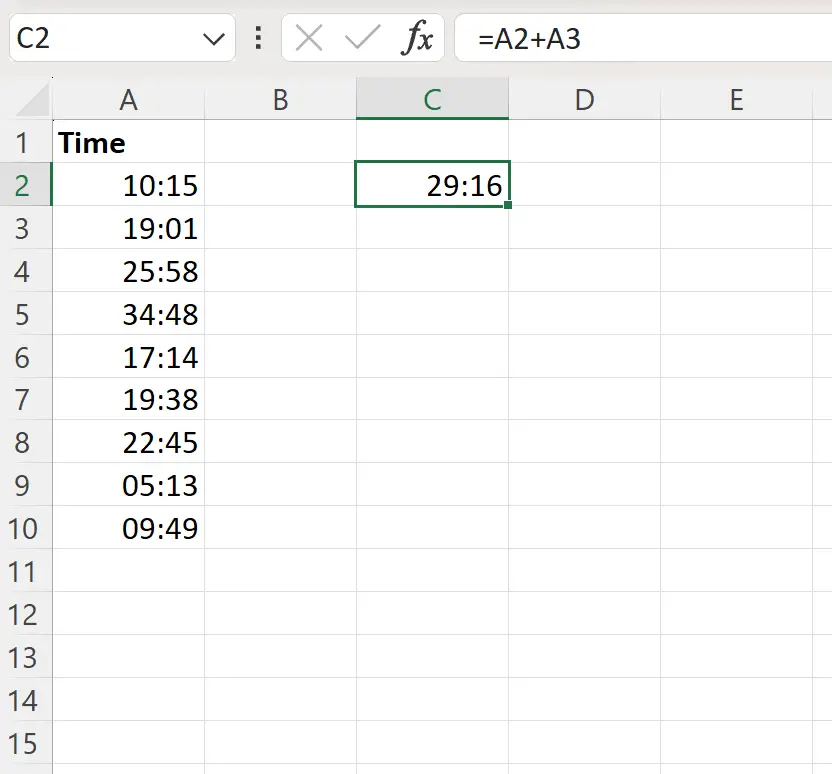
Excel addiert korrekterweise 10 Minuten und 15 Sekunden zu 19 Minuten und 1 Sekunde und ergibt eine Endzeit von 29 Minuten und 16 Sekunden im Format 29:16 .
Zusätzliche Ressourcen
In den folgenden Tutorials wird erläutert, wie Sie andere häufige Aufgaben in Excel ausführen:
So subtrahieren Sie Minuten von der Zeit in Excel
So formatieren Sie die Zeit in Millisekunden in Excel
So konvertieren Sie Dezimalzeit in Stunden und Minuten in Excel